Hiện nay tất cả các phần mềm Scada đều có khả năng kết nối với các Database để sao lưu và phục hồi dữ liệu.
Autobase có khả năng kết nối với hầu hết các chương trình lưu trữ và quản lý dữ liệu (Database) như MS SQL server; My SQL, Oracle, Acess(*.mdb), CSV file…Trong bài này tôi sẽ giới thiệu chức năng lưu trữ dữ liệu của Autobase với cơ sở dữ liệu (Database) MS SQL Server 2005.
Các bạn có thể download video về tham khảo theo link: http://www.mediafire.com/?jbsdvyrr1k1q3kw
Phần 1 là cách Insert (chèn) dữ liệu vào bảng, Update, Delete, lấy dữ liệu.
Phần 2 là 1 Demo ví dụ đơn giản lưu dữ liệu tự động với chu kì thời gian đặt trước.
Yêu cầu: Máy tính có cài đặt chương trình MS SQL Server (phiên bản nào cũng được).
Trong ứng dụng Project Autobase này sẽ ứng dụng các Window Control Object của Autobase để nhập dữ liệu cũng như hiển thị dữ liệu. Ưu điểm của cách này là hạn chế sử dụng các Tag để hiển thị nên sẽ tiết kiệm được chi phí nếu ứng dụng thực tế (vì chi phí cho bản quyền phần mềm tính theo số lượng Tag được sử dụng). Tuy nhiên để dễ dàng cho việc ứng dụng các chức năng các bạn có thể tạo các tag và sử dụng các Tag Object để hiển thị.
Yêu cầu:
- Sử dụng Autobase để lưu dữ liệu vào bảng dữ liệu của SQL Server 2005. Sử dụng Object Edit Box để nhập và hiển thị dữ liệu từ Database.
- Chương trình thực hiện
Bước 1 : Thực hiện ghi dữ liệu
Bước 2: Thực hiện đọc dữ liệu
Bước 3: Thay đổi và chỉnh sửa bảng dữ liệu
Bước 5: Xóa dữ liệu
- Trình tự thực hiện:
1. Chạy chương trình SQL server tạo 1 Database trong Database mới này tạo bảng dữ liệu có tên là “Bang_1” có số cột và tên vùng (Field name) như sau
ID...............Column1..............Column2..... ...........Column3
2. Chạy chương trình Autobase tạo Project mới và thực hiện soạn thảo giao diện màn hình có các thành phần bao gồm có nút nhấn chức năng “Insert”; “Update”; “Delete”; “Get Data”
3. Thực hiện kết nối Autobase với Bảng dữ liệu
4. Viết Code cho các nút nhấn chức năng
xem video ở đây
Phần I
A) TẠO BẢNG DỮ LIỆU DATABASE
Chạy chương trình SQL Server 2005 tạo bảng dữ liệu như các hình sau
<Hình 1>
Thực hiện đăng nhập với tài khoản như lúc cài đặt chương trình SQL
<Hình 2>
Hoặc
<Hình 2_1>
Tạo mới Database
<Hình 3>






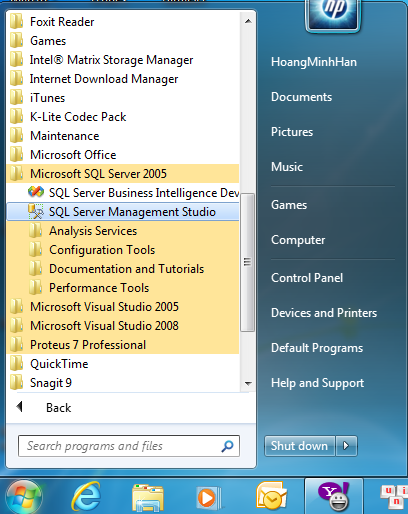
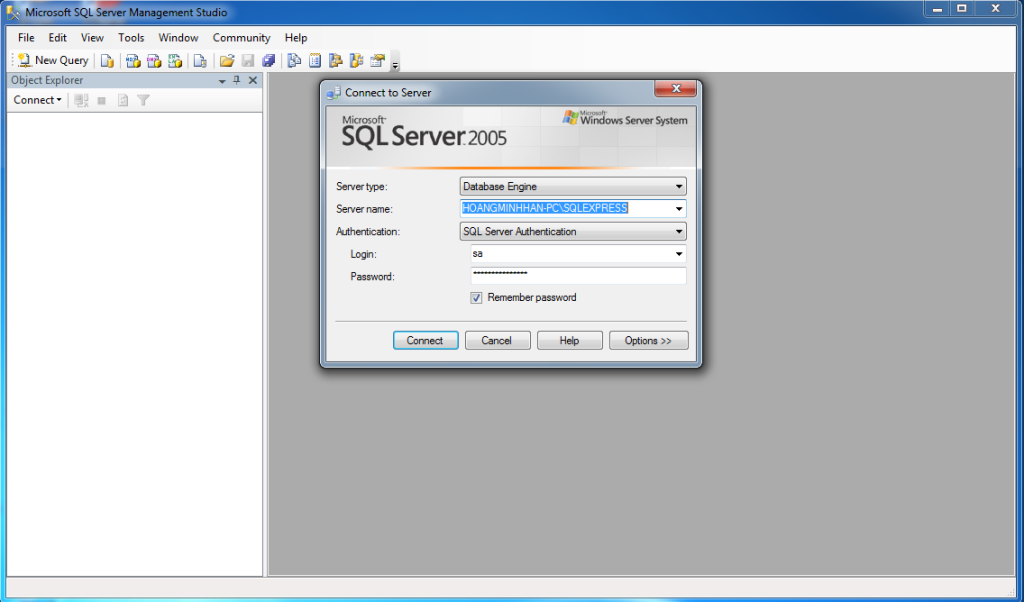
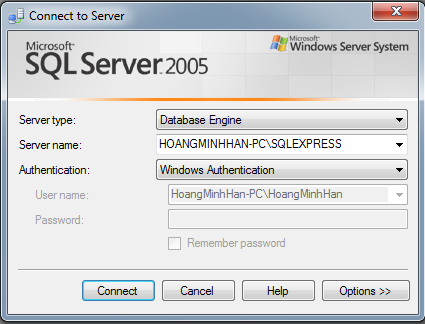
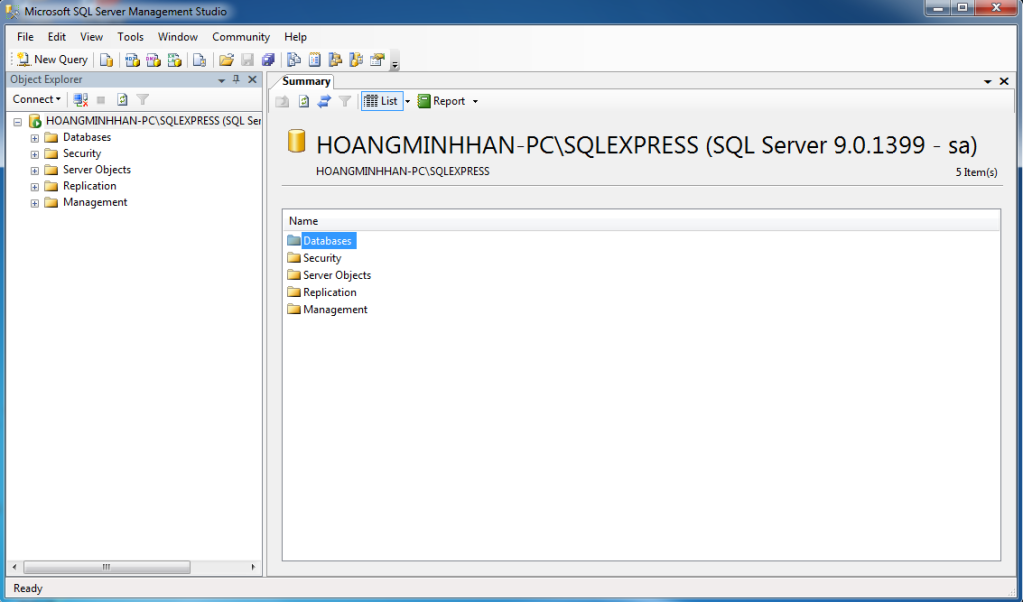

 Trả lời kèm Trích dẫn
Trả lời kèm Trích dẫn


Đánh dấu